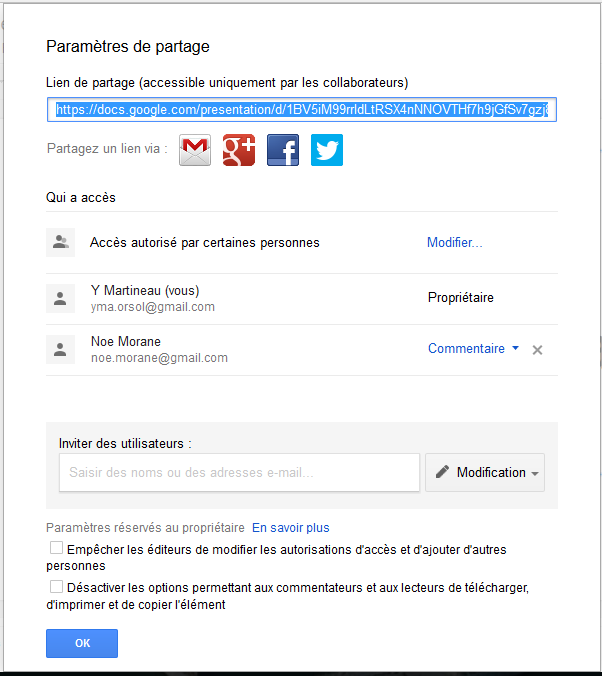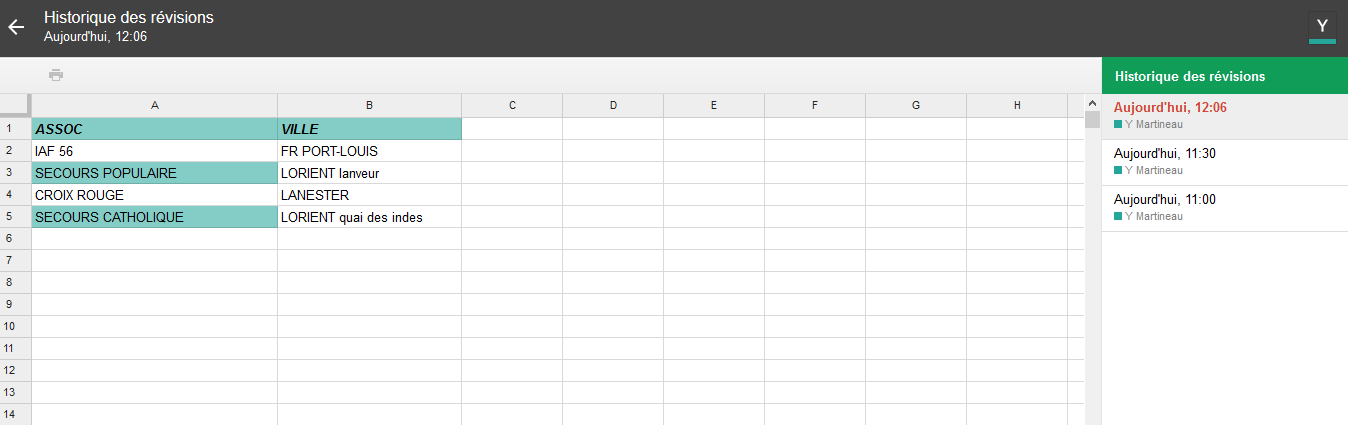Le partage de document
Le partage est à utiliser avec précautions, d’autant plus que le document à partager est sensible ou confidentiel.
S’il ne doit pas tomber entre toutes les mains, ou si vous ne souhaitez pas que tout le monde puisse le modifier, alors il faudra faire très attention au mode partage choisi, mais aussi aux 2 petites cases à cocher en bas de la fenêtre.
Si vous ne les cochez pas, vous pouvez facilement perdre la main sur votre document par ajout de nouveaux partages ou de copies que vous ne maîtriserez pas, pas plus que les modifications, la diffusion ou encore la version qui circulera.
Les modifications faites par les éditeurs sont prises en compte immédiatement et partagées avec l’ensemble des utilisateurs. Une messagerie instantanée complète le dispositif et est accessible à tous.
Pour faciliter le suivi d’un document, tout l’historique des modifications est affichable en cliquant sur « Modifications enregistrées dans Drive » dans le bandeau de commande.
L’historique des révisions apparaît sur la droite de l’écran
La révision sur laquelle est positionnée la souris ci-dessus correspond à des modifications apportées aux cellules bleues dans la feuille.
En cliquant sur une révision, l’historique offre la possibilité de restaurer le document sous cette révision, et donc de supprimer les modifications ultérieures, lesquelles demeurent néanmoins dans cet historique avec les mêmes possibilités de restauration
Il est aussi possible de suivre lors du partage d’une feuille Sheets les cellules sur lesquelles sont positionnés les autres éditeurs connectés. Les noms et codes couleur de ces éditeurs sont affichés en haut à droite
Les sondages – Forms
Cette partie peut-être très intéressante pour recueillir rapidement un avis général sur une ou plusieurs questions, ou demander à vos interlocuteurs de faire des choix.
Forms est relativement simple d’utilisation et assez intuitif
Par contre, de base, les réponses sont anonymes. Pour lever cet anonymat, l’astuce consiste à demander aux personnes interrogées de donner leur nom par l’intermédiaire d’une question obligatoire, et bien sûr de n’autoriser qu’une seule réponse.
Si vous souhaitez valider les réponses avant de les incorporer, il faut ajouter le module complémentaire « From Workflow ».
Google photos
C’est un espace de sauvegarde, de stockage et de partage de vos photos à capacité illimitée
Elles sont sauvegardées en haute qualité par Google, c’est-à-dire compressées.
Si vous souhaitez les conserver au format initial, il faut passer par Google photos, ouvrir les paramètres et choisir l’option « taille d’origine ». Dans ce cas le stockage gratuit est limité à 15Go
Attention : le partage de photos ne se fait que par des liens envoyés par mail
Tutoriel : tutoriel Google Photo
D’autres outils sont à votre disposition
Google Drawnings pour réaliser des dessins
Google My Maps pour réaliser des cartes personnalisées à partir d’un calque. Ce calque peut-être une feuille Sheets contenant au moins une colonne avec des noms de communes (précédés de FR ou du code postal si nécessaire, avec un nom de rue), et une colonne avec l’information souhaitée sur la carte.